
Réglage des dégradés
Un dégradé désigne la transition progressive des nuances foncées vers les nuances claires d'une couleur. Plus il y a de nuances de dégradés de couleurs imprimées, plus l'impression parait naturelle. Si les résultats de la reproduction des couleurs deviennent de plus en plus médiocres et que la densité et la luminosité des impressions diffèrent de façon significative celles des originaux, effectuez le réglage automatique qui convient. Vous avez le choix entre trois types de réglage des dégradés : "Réglage intégral" pour un réglage précis, "Réglage rapide" pour un réglage simple et "Régler l'image de copie" pour régler les dégradés, en particulier pour la copie.
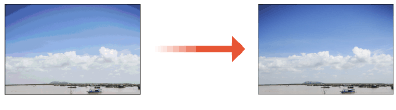
 |
|
S'il ne reste pas suffisamment de toner dans les cartouches, les réglages risquent de ne pas être optimaux. Vérifiez le niveau de toner restant dans les cartouches. Si le niveau d'une cartouche est faible, il est recommandé d'en changer. Vérification de la quantité de consommables restante
|
Réglage intégral
Le réglage complet des dégradés a pour objectif d'optimiser la reproduction des impressions couleur. Lorsque l'appareil procède à un réglage complet, il obtient des informations visant à reproduire le plus fidèlement possible les couleurs. L'appareil mémorise ces informations jusqu'au réglage complet suivant. Pour effectuer un réglage complet, répétez plusieurs fois la procédure "imprimer l'image de réglage et la numériser". Notez que vous ne pouvez pas effectuer ce réglage pendant l'exécution de certaines fonctions comme la numérisation et l'impression.
1
Sélectionnez <Menu> dans l'écran Accueil. Écran Accueil
2
Sélectionnez <Réglages/Maintenance> /b_key_arrow_right.gif) <Ajuster la qualité de l'image>
<Ajuster la qualité de l'image> /b_key_arrow_right.gif) <Régl. auto dégradés>.
<Régl. auto dégradés>.
/b_key_arrow_right.gif) <Ajuster la qualité de l'image>
<Ajuster la qualité de l'image> /b_key_arrow_right.gif) <Régl. auto dégradés>.
<Régl. auto dégradés>.3
Sélectionnez <Réglage intégral>.
4
Contrôlez que le format et le type du papier indiqués à l'écran sont les mêmes que ceux du papier chargé dans l'appareil, et sélectionnez <OK>.
5
Confirmez l'opération et sélectionnez <Démarrer>.
Une image de réglage s'imprime.
6
Ouvrez le chargeur dès lors que l'écran qui s'affiche au cours de l'impression a disparu.
7
Placez l'image de réglage sur la vitre d'exposition.
Positionnez l'image de réglage face imprimée vers le bas avec la bande noire vers l'arrière de l'appareil.
/b_T074.gif)
8
Refermez doucement le chargeur.
9
Sélectionnez <Lancer lecture>.
L'image de réglage placée sur la vitre est numérisée, puis la deuxième image de réglage est imprimée.
10
Ouvrez le chargeur, retirez la première image de réglage, puis placez la deuxième image de réglage sur la vitre d'exposition, face à imprimer vers le bas.
De la même manière que pour la première image de réglage, positionnez l'image de réglage face imprimée vers le bas avec la bande noire vers l'arrière de l'appareil.
11
Refermez doucement le chargeur.
12
Sélectionnez <Lancer lecture>.
L'image de réglage est numérisée et le réglage commence.
13
Lorsque un message vous informant que le réglage est terminé s'affiche, ouvrez le chargeur et enlevez l'image de réglage.
14
Refermez doucement le chargeur.
 |
Si le message <Impossible de procéder à la correction.> s'afficheAvez-vous chargé le papier affiché à l'étape 4 dans la source de papier ?
Avez-vous positionné l'image de réglage face à imprimer vers le bas avec la bande noire vers l'arrière de l'appareil ?
Un bourrage papier s'est-il produit ? Élimination des bourrages papier
Le niveau de la cartouche de toner est-il suffisant ? Si le niveau d'une cartouche de toner est faible, il est recommandé de remplacer cette cartouche. Vérification de la quantité de consommables restante
La courroie de transfert à l'intérieur de l'appareil est-elle sale ? Nettoyage de la courroie de transfert (CTI)
|
Réglage rapide
Ce réglage a pour but de préserver les réglages de l'appareil en l'état optimisé acquis suite à la procédure <Réglage intégral>. Si vous n'êtes pas satisfait des résultats obtenus, appliquez la procédure <Réglage intégral>. Ce réglage peut être exécuté automatiquement après le remplacement d'une cartouche de toner.
 |
|
Le réglage rapide n'est pas disponible pendant l'exécution d'une impression ou d'une numérisation.
Vous pouvez configurer l'appareil de façon à effectuer automatiquement ce réglage dès sa mise sous tension. <Réglages de correction automatique>
|
1
Sélectionnez <Menu> dans l'écran Accueil. Écran Accueil
2
Sélectionnez <Réglages/Maintenance> /b_key_arrow_right.gif) <Ajuster la qualité de l'image>
<Ajuster la qualité de l'image> /b_key_arrow_right.gif) <Régl. auto dégradés>.
<Régl. auto dégradés>.
/b_key_arrow_right.gif) <Ajuster la qualité de l'image>
<Ajuster la qualité de l'image> /b_key_arrow_right.gif) <Régl. auto dégradés>.
<Régl. auto dégradés>.3
Sélectionnez <Réglage rapide>.
4
Sélectionnez <Démarrer>.
L'opération de réglage commence.
Régler l'image de copie
Utilisez ce réglage lorsque l'apparence de la copie est très différente de celle de l'original. La procédure de réglage consiste à "imprimer l'image de réglage et la numériser". Notez que vous ne pouvez pas effectuer ce réglage pendant l'exécution de certaines fonctions comme la numérisation et l'impression.
1
Sélectionnez <Menu> dans l'écran Accueil. Écran Accueil
2
Sélectionnez <Réglages/Maintenance> /b_key_arrow_right.gif) <Ajuster la qualité de l'image>
<Ajuster la qualité de l'image> /b_key_arrow_right.gif) <Régl. auto dégradés>.
<Régl. auto dégradés>.
/b_key_arrow_right.gif) <Ajuster la qualité de l'image>
<Ajuster la qualité de l'image> /b_key_arrow_right.gif) <Régl. auto dégradés>.
<Régl. auto dégradés>.3
Sélectionnez <Régler l'image de copie>.
4
Contrôlez que le format et le type du papier indiqués à l'écran sont les mêmes que ceux du papier chargé dans l'appareil, et sélectionnez <OK>.
5
Confirmez l'opération et sélectionnez <Démarrer>.
Une image de réglage s'imprime.
6
Ouvrez le chargeur dès lors que l'écran qui s'affiche au cours de l'impression a disparu.
7
Placez l'image de réglage sur la vitre d'exposition.
Positionnez l'image de réglage face imprimée vers le bas avec la bande noire vers l'arrière de l'appareil.
/b_T074.gif)
8
Refermez doucement le chargeur.
9
Sélectionnez <Lancer lecture>.
L'image de réglage est numérisée et le réglage commence.
10
Lorsque un message vous informant que le réglage est terminé s'affiche, ouvrez le chargeur et enlevez l'image de réglage.
11
Refermez doucement le chargeur.
 |
Si le message <Impossible de procéder à la correction.> s'afficheAvez-vous chargé le papier affiché à l'étape 4 dans la source de papier ?
Avez-vous positionné l'image de réglage face à imprimer vers le bas avec la bande noire vers l'arrière de l'appareil ?
Un bourrage papier s'est-il produit ? Élimination des bourrages papier
Le niveau de la cartouche de toner est-il suffisant ? Si le niveau d'une cartouche de toner est faible, il est recommandé de remplacer cette cartouche. Vérification de la quantité de consommables restante
La courroie de transfert à l'intérieur de l'appareil est-elle sale ? Nettoyage de la courroie de transfert (CTI)
|